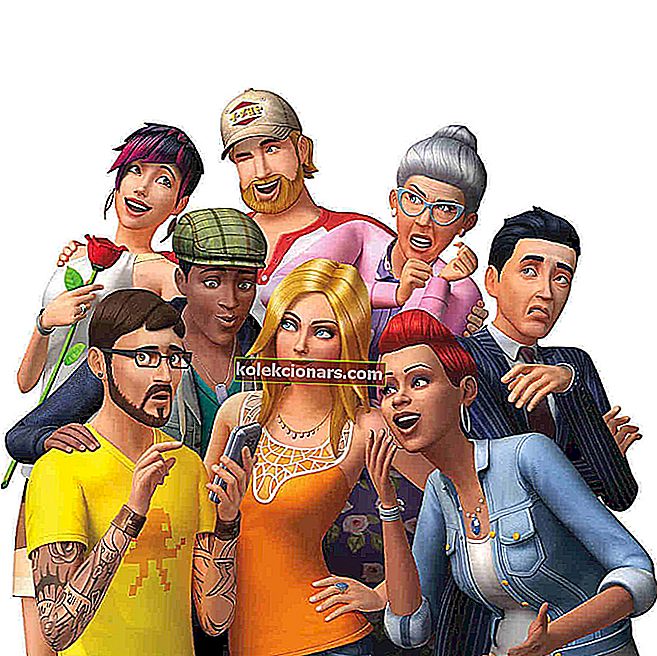
Sims 4 on yksi markkinoiden tällä hetkellä saatavilla olevista riippuvuutta aiheuttavimmista ja haastavimmista peleistä, mutta joskus siihen vaikuttaa joukko asioita, jotka voivat rajoittaa pelikokemusta tai jopa estää pelaajia pelaamasta sitä kokonaan.
Yksi yleisimmistä ongelmista, jotka vaikuttavat Sims 4: ään Windows 10: ssä, on viive . Monet pelaajat ilmoittavat, että peli toimii hyvin muutaman minuutin ja alkaa sitten yhtäkkiä viivästyä, yleensä sen jälkeen, kun pelaajat ovat asentaneet uusimmat päivitykset.
Näin yksi pelaaja kuvaa tätä ongelmaa:
Tällä viikolla pelini alkoi jäädä todella huonosti. Se oli täysin satunnainen, ja ainoa asia, jonka tein pelin välillä, joka toimi täydellisesti ja sietämättömästi, oli sammuttaa tietokone ja käynnistää se uudelleen. […]
Olen kokeillut kaikkia vaihtoehtoja useita kertoja, ennen uusien asioiden asentamista ja sen jälkeen. Menin jopa niin pitkälle, että poisti Sims 4: n ja kaiken siihen liittyvän kokonaan ja asensin sen uudelleen. Mikään ei ole toiminut. […] Mainitsemani viive koostuu pelistä, joka liikkuu täysin hienosti noin viiden sekunnin ajan, antaa tai ottaa ja juoksee todella hitaasti noin saman ajan. Tämä jatkuu ikuisesti, uusissa, vanhoissa, pohjimmiltaan kaikkialla epäonnistumatta.
Kuinka voin korjata viiveen The Sims 4: ssä?
Windows 10: n The Sims 4: ssä on useita tapoja käsitellä viiveitä, jotkut niistä ovat enemmän kiertotapoja kuin todelliset ratkaisut.
Alla olevan luettelon pitäisi kuitenkin ehdottomasti auttaa sinua, joten noudata siellä annettuja ohjeita.
- Poista valinta seuraavista vaihtoehdoista: Online-ominaisuudet ja Jaa käyttäjätiedot
- Napsauta hiiren kakkospainikkeella Originin The Sims 4 -ruutua, valitse Pelin ominaisuudet ja vaihda Kun käynnistät tätä peliä -asetukseksi 32-bittinen The Sims 4.
- Asenna uusimmat näytönohjainpäivitykset tietokoneellesi.
Haluatko uusimmat GPU-ohjaimet? Lisää tämä sivu kirjanmerkkeihin ja pysy aina ajan tasalla uusimmista ja uusimmista.
- Poista pelin sisäinen chat käytöstä.
- Tyhjennä Origin-välimuisti:
- Napsauta Käynnistä-painiketta> siirry Ohjauspaneeli> Ulkoasu ja mukauttaminen> Kansion asetukset
- Napsauta Näkymä-välilehteä> siirry Lisäasetukset> napsauta Näytä piilotetut tiedostot ja kansiot> Tallenna muutokset napsauttamalla OK
- Jos Origin on käynnissä, napsauta valikkopalkissa Origin> valitse Exit
- Napsauta Käynnistä> Tietokone> avaa C: -asema> Avaa ProgramData-kansio> valitse Origin-kansio> poista kaikki sen sisällä olevat tiedostot ja kansiot paitsi LocalContent
- Siirry kohtaan C ::> avaa Käyttäjät-kansio> avaa kansio tietokoneen käyttäjänimellä
- Valitse AppData> Roaming> Origin> poista kaikki tiedostot ja kansiot
- Palaa takaisin AppData-kansioon> avaa Paikallinen kansio> Alkuperä> poista kaikki tiedostot ja kansiot.
Et voi avata Ohjauspaneelia Windows 10: ssä? Katso tämä vaiheittainen opas löytääksesi ratkaisun.
- Lataa Simulation Lag Fix mod . Jos mikään yllä luetelluista menetelmistä ei auttanut sinua, tämä tekee varmasti temppu: yksi kekseliäs pelaaja on luonut erillisen Simulation Lag Fix -moodin, jonka voit ladata Sims 4: n mod-sivulta.
Jos olet kiinnostunut joistakin muista tärkeistä The Sims 4 -ongelmista, olemme kirjoittaneet laajasti siitä, että The Sims 4 ei käynnisty Windows 10: ssä, ja The Sims 4 ei tallenna Windows 10: een. Tutustu näihin artikkeleihin löytääksesi joitain helppoja ratkaisuja.
Tämän ratkaisun jälkeen Windows 10: n The Sims 4: n jälkeenjäämisen pitäisi olla historiaa. Käytä alla olevaa kommenttiosaa kertoaksesi meille, mikä menetelmä teki tempun sinulle!
Aiheeseen liittyvät tarinat, jotka sinun on tarkistettava:
- Sims FreePlay ei enää tue Windows Phonea
- Sims 4 ei päivitä [FIX]
- Kuinka korjata The Sims 4 -virhekoodi 22
- Kuinka korjata ulkomaalainen peitevika The Sims 4: ssä
- Korjaa The Sims 4: n änkytysongelmat Windows 10: ssä
Toimittajan huomautus: Tämä viesti julkaistiin alun perin toukokuussa 2017, ja sitä on sen jälkeen uudistettu ja päivitetty tuoreuden, tarkkuuden ja kattavuuden vuoksi.


